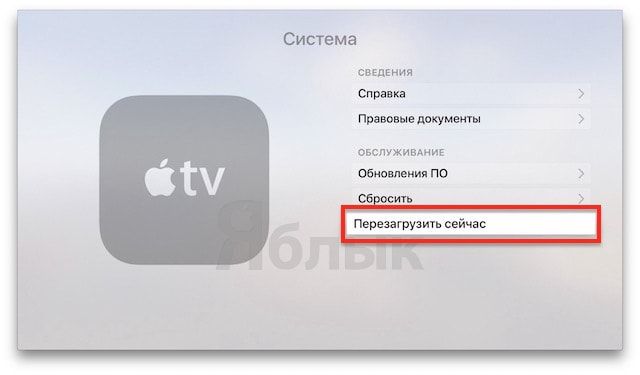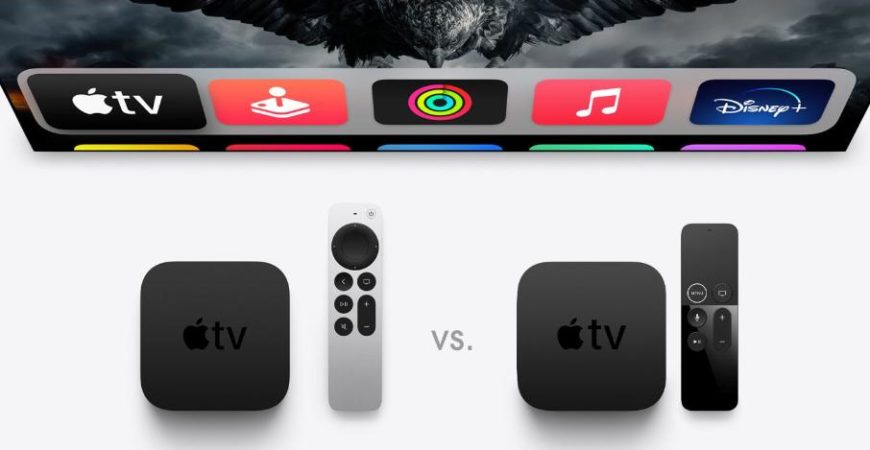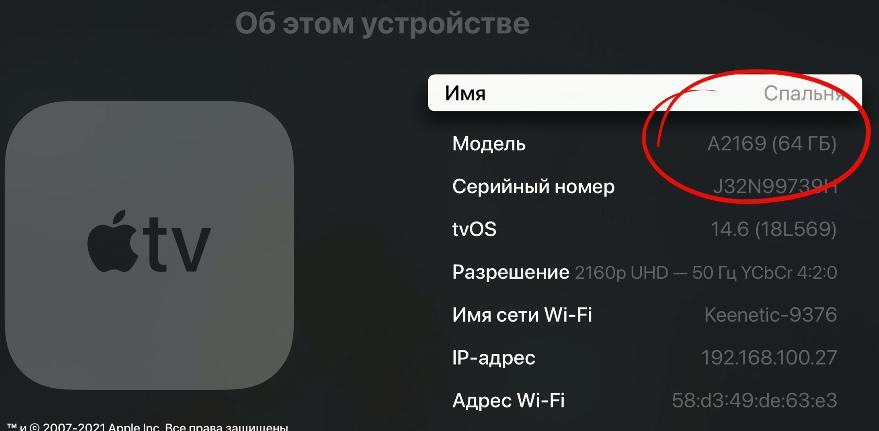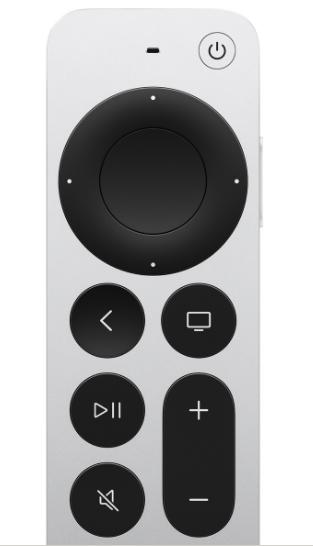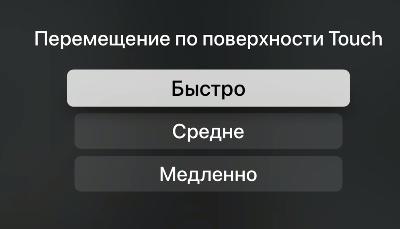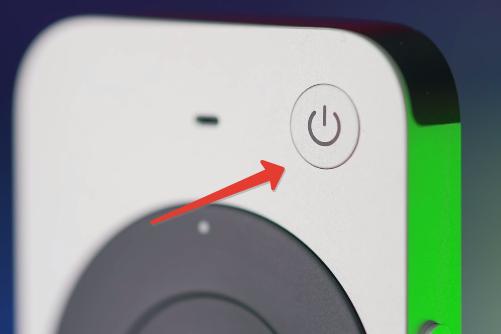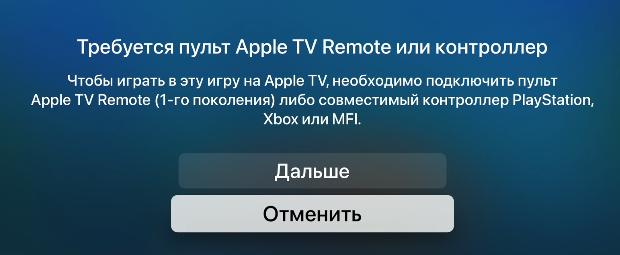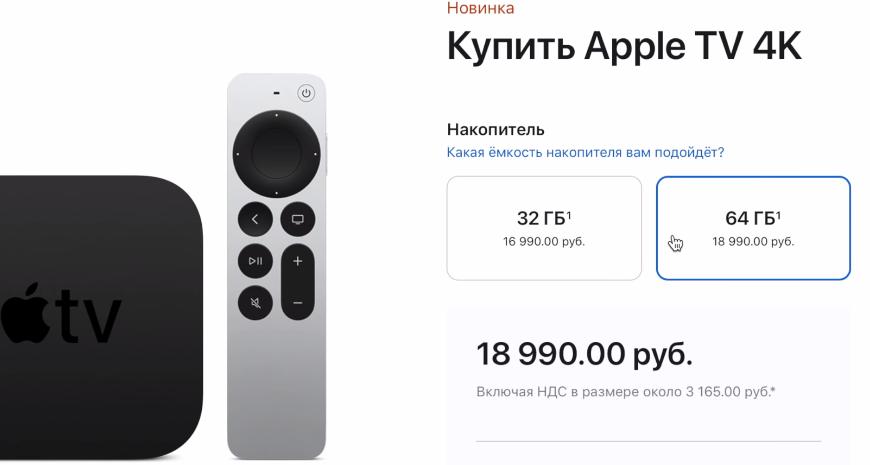- Если пульт ДУ Apple TV Remote не работает
- Первоочередные действия
- Пульты ДУ Siri Remote или Apple TV Remote *
- Пульт ДУ Apple Remote (алюминиевый или белый)
- Не работает (глючит сенсор) пульт Apple TV: как его перезагрузить
- Как перезагрузить приставку Apple TV
- Как перезагрузить пульт Siri Remote от Apple TV
- Телеприставка Apple TV 2021 и новый пульт
- Корпус
- Пульт Apple TV Remote 2
- Разбор пульта, замена аккумулятора
- Приставка Apple TV
- Thread и умный дом
- Возможности использования Apple TV
- Недостатки Apple TV
- Выводы
Если пульт ДУ Apple TV Remote не работает
В этой статье описывается, что делать, если пульт ДУ не работает должным образом.
Первоочередные действия
- Если у вас пульт Siri Remote или Apple TV Remote, зарядите его в течение 30 минут с помощью кабеля Lightning-USB и USB-адаптера для подключения к розетке. Если у вас пульт Apple Remote, замените батарейку.
- Отсоедините устройство Apple TV от розетки. Подождите не менее 6 секунд, затем снова подключите его к сети питания.
Если пульт ДУ все еще не работает должным образом, следуйте инструкциям ниже в зависимости от типа пульта ДУ. После выполнения каждого из этих действий проверяйте, устранена ли проблема.
Пульты ДУ Siri Remote или Apple TV Remote *

- Расположите пульт ДУ на расстоянии примерно 8 сантиметров от устройства Apple TV и направьте его в сторону устройства.
- Нажмите и удерживайте кнопку меню или «Назад» и кнопку увеличения громкости в течение 5 секунд.
- При появлении соответствующего запроса положите пульт ДУ на устройство Apple TV, чтобы завершить создание пары.
Если не удается создать пару с пультом ДУ Siri Remote (2-го поколения) или Apple TV Remote (2-го поколения), убедитесь, что устройство Apple TV обновлено до tvOS 14.5 или более поздней версии. Можно использовать пульт ДУ Apple TV Remote на iPhone, iPad или iPod touch для проверки версии tvOS, установленной на устройстве Apple TV.
Если вам по-прежнему требуется помощь, обратитесь в службу поддержки Apple.
* Устройства Apple TV 4K и Apple TV HD поставляются с одинаковым пультом ДУ во всех странах. В странах и регионах, в которых поддерживается функция Siri, пульт ДУ называется Siri Remote. Во всех остальных странах он называется Apple TV Remote. Siri работает с любым из этих пультов ДУ, если в настройках Apple TV 4K или Apple TV HD выбраны поддерживаемые язык и страна или регион .
Пульт ДУ Apple Remote (алюминиевый или белый)
- Разорвите соединение между пультом ДУ Apple Remote и устройством Apple TV. Удерживайте кнопку меню и кнопку «влево» на пульте ДУ Apple Remote нажатыми в течение 6 секунд. Затем найдите значок разрыва соединения
над значком пульта ДУ на Apple TV.
- Установите соединение между пультом ДУ Apple Remote и устройством Apple TV. Удерживайте кнопку меню и кнопку «вправо» на пульте ДУ Apple Remote нажатыми в течение 6 секунд. Затем найдите значок установления соединения
над значком пульта ДУ на Apple TV.
Если вам по-прежнему требуется помощь, обратитесь в службу поддержки Apple.
Информация о продуктах, произведенных не компанией Apple, или о независимых веб-сайтах, неподконтрольных и не тестируемых компанией Apple, не носит рекомендательного или одобрительного характера. Компания Apple не несет никакой ответственности за выбор, функциональность и использование веб-сайтов или продукции сторонних производителей. Компания Apple также не несет ответственности за точность или достоверность данных, размещенных на веб-сайтах сторонних производителей. Обратитесь к поставщику за дополнительной информацией.
Источник
Не работает (глючит сенсор) пульт Apple TV: как его перезагрузить
Устройства Apple весьма надежны, но не идеальны – порой та или иная функция начинает работать не совсем корректно, и если в случае с ширпотребным товаром это воспринимается как само-собой разумеющееся, то для яблочных гаджетов необходимо искать решение проблемы.
Как перезагрузить приставку Apple TV
Абсолютное большинство проблем с устройствами Apple решается банальной перезагрузкой и в случае с «заглючившим» пультом от телеприставки Apple TV она также может оказаться эффективной. Если сенсорная панель Siri Remote не реагирует на касания пользователя (или реагирует неправильно), то следует воспользоваться комбинацией клавиш «Menu» и «Home» (нажать и удерживать в течение 5 секунд)
или выбрать пункт «Перезагрузить», находящийся в приложении Настройки по пути Основные → Система.
Как перезагрузить пульт Siri Remote от Apple TV
Впрочем, в некоторых случаях перезапускать систему вовсе необязательно, а достаточно лишь перезагрузить сам пульт, тем самым разорвав пару между пультом и телеприставкой. Для этого необходимо использовать комбинацию клавиш «Menu» и «+» (нажать и удерживать в течение 5 секунд), а затем восстановить связь с Apple TV, поводив пальцем по сенсорной панели.
Если же проблемы в аппаратной части пульта и решить их не удается, то при помощи специального приложения от Apple можно использовать в качестве пульта смартфон iPhone или планшет iPad. Подробную инструкцию по настройке можно найти здесь.
Источник
Телеприставка Apple TV 2021 и новый пульт
Предлагаю вам обзор телеприставки Apple TV 4K (2-е поколение) с новым металлическим пультом Apple TV Remote.
Корпус
Корпус приставок 1-го и 2-го поколения абсолютно идентичен. Отличить устройства можно только по номеру модели на корпусе или коробке, а также в настройках ( Настройки — Основные — Об этом устройстве ).
Старая приставка Apple TV 4K (1-го поколения) имеет модельный номер A1842, новая — A2169.
После покупки приставки вы ее подключите и забросите на полку. Всё, на этом взаимодействие с корпусом обычно заканчивается. Основным органом управления станет металлический пульт либо виртуально с iPhone.
Пульт Apple TV Remote 2
Компании Apple уже давно было пора переработать пульт. Какие проблемы были?
- Лицевая панель пульта из стекла легко бьется. Поэтому я рекомендую покупать силиконовый чехол.
Стоимость пульта сложно назвать гуманной. Цена на Яндекс Маркет стартует от 5000р., а это 1/3 стоимости самой приставки.
Теперь же приставка комплектуется новым пультом Apple TV Remote 2-го поколения, корпус которого почти полностью выполнен из алюминия. Сенсорная площадка разместилась на кнопках кольца.
Ударопрочность такого решения даже не вызывает сомнений — чехол ему совсем не нужен.
- Старый пульт симметричен, и не всегда с первого раза ты его берешь правильной стороной.
На новом пульте же имеется кликпад. Он отлично прощупывается, и в темноте сразу понятно, где верх и низ у пульта.
Теперь в Настройках — Пульты и устройства — Сенсорная панель можно выбирать: «нажатия и касания» или «только нажатия» (сенсорная площадка отключена). Т.е. если вас смущает сенсор, то вы можете одиночными кликами перемещаться по меню.
Перематывание видео кнопками стало сильно лучше. Одиночные клики перематывают на 10 секунд вперед/назад. Долгое удержание кнопки вправо/влево включает режим перемотки, как это было на старых видеомагнитофонах VHS.
В меню Паузы можно перематывать как сенсором, так и по нажатию кнопки на 10 сек вперед/назад.
В родных приложениях, вроде Apple TV или iMovie, в режиме паузы можно очень точно перематывать моменты, вращая палец по сенсорной панели пульта.
В целом появление физических кнопок реально радует. Работа сенсора прекрасная, он достаточно чувствителен. А если вам что-то не нравится, перейдите в Настройки — Пульты и устройства — Перемещения по поверхности и выберите уровень чувствительности под себя.
- Постоянно путаю кнопки меню и Apple TV, чтобы вернуться на шаг назад.
В новом пульте заменили пиктограмму «Меню» на стрелочку назад.
Функциональность кнопки не изменилась:
- Одиночное нажатие — возврат в предыдущее меню.
- Длительное удержание — возврат на Рабочий стол.
Габариты в новом пульте увеличились, грани стали острые, тыльная часть округлая. Теперь он больше напоминает обычный пульт от телевизора.
Никаких механизмов для поиска пульта не добавили. Можно было бы интегрировать динамик с приложением для iPhone «Найти пульт» или добавить чип U1.
Кнопка Siri перемещена на боковую грань, а вместо нее добавили кнопку отключения звука.
И это круто. Кнопки отключения звука действительно не хватало, а вот перемещение Siri на торец особо погоды не сделает, потому как Siri в России и странах СНГ не работает (региональное ограничение).
И если в случае с HomePod там можно было запустить хотя бы английскую версию Siri, то в случае с Apple TV отсутствие английской версии Siri вызывает просто недоумение.
Еще добавили кнопку питания. Она могла бы быть удобной, если отключала Apple TV по одиночному нажатию, но необходимо долгое удержание для перехода телеприставки в состояние сна.
На переднем торце пульта помещен инфракрасный порт. Он не включает телевизор, как и в прошлом поколении. Он просто запускает телеприставку, а она уже через HDMI кабель «отбирает питание», телевизор это видит и сам запускается. ИК-порт позволяет регулировать громкость телевизора.
Играть с новым пультом, как раньше, уже не получится — убрали гироскоп и акселерометр. Поэтому при запуске гонок или других игр со сложным управлением готовьтесь видеть такое сообщение:
«Требуется пульт Apple TV Remote (1-го поколения) или контроллер».
Гонки вроде Асфальт или RealRacing просто пройдут мимо вас. Разработчики пока не предлагают в настройках управления выбрать пульт с кнопками, не имеющий гироскоп.
В плане игр новый пульт — это огромный минус. И Apple предлагает играть либо через пульт предыдущего поколения, либо через геймпады от PS и XBox.
Разбор пульта, замена аккумулятора
Новый пульт по-прежнему заряжается через разъем lightning, правда одного заряда хватает до полугода использования.
На корпусе пульта в нижней части есть два винта P2 Pental.
Саму разборку нельзя назвать сложной. Как минимум, нужно поблагодарить Apple за отсутствие клея. Но чтобы вытащить каркас с материнской платой, нужно предварительно извлечь все кнопки.
В разборке самой приставки Apple TV изменений не произошло. В целом все ремонтопригодно.
Приставка Apple TV
Сама приставка визуально не изменилась. Ее торцы все так же царапаются в хлам.
Количестве интерфейсов осталось прежним: питание, HDMI v2.1, Ethernet 1Gbit.
Приставка может отдавать на телевизор контент в разрешении 4K HDR с частотой до 60 к/с с Dolby Vision и Dolby Atmos.
Не забудьте купить соответствующий кабель HDMI, в комплекте его нет. В коробке с приставкой вы найдете только кабель lightning для зарядки пульта и кабель питания Apple TV.
Из беспроводных интерфейсов обновился только Wi-Fi до 6-го поколения. С iPhone 12 теперь можно отправлять Dolby Vision контент через AirPlay. Предыдущее поколение Apple TV 4K такую функцию не поддерживало.
Приставка получила новый чип A12 Bionic, как и в iPhone X. Ни по скорости выхода консоли из сна, ни по серфингу по интерфейсу, ни по запуску приложений и программ в режиме многозадачности я не увидел преимуществ чипа A12, по сравнению с A10 предыдущего поколения.
Thread и умный дом
Появился новый тип подключения к приставке Thread. Это протокол беспроводной связи для устройств умного дома с поддержкой Apple Home Kit.
Впервые Apple его начала использовать в HomePod mini. По сути это аналог умного протокола ZigBee для устройств умного дома компании Xiaomi.
В отличие от Wi-Fi и Bluetooth «бьет» такая беспроводная сеть значительно дальше, в том числе и через препятствия, и устройства в такой сети куда более автономны.
Из недостатков Thread — небольшое количество поддерживаемых устройств. И еще их сложнее найти в России.
С приходом tvOS 14.5 по явилась возможность калибровать цветопередачу телевизора ( Настройки — Видео и аудио — Баланс цвета ). iPhone помещается в рамку к экрану телевизора на близкое расстояние.
Используя камеру смартфона, Apple TV проверяет соответствие передачи основных цветов с принятыми в индустрии стандартами. После измерения Apple TV корректирует видеосигнал на своей стороне, чтобы компенсировать настройки цвета в самом телевизоре.
По сути, это как работа с калибратором для монитора. В конце можно посмотреть результат ДО и ПОСЛЕ, или перекалибровать все заново.
Возможности использования Apple TV
Во-первых, это подписочные сервисы, легальные или нелегальные. Это подписка Apple TV+, различные шоу, Медиатека, Netflix и прочее. Покупка фильмов через iTunes.
Эфирного телевидения нет, только через интернет.
В память Apple TV загрузить видеоролики нельзя. Все пространство (32 Гб или 64 Гб) используется для приложений и игр. Но есть сервис Plex, когда можно транслировать все свои фильмы с компьютера прямо на Apple TV.
Разумеется это YouTube в 4K с приходом tvOS 14, и быстрое подключение наушников с чипом H1 либо W1 (Apple или Beats) к приставке для совместного прослушивания.
Возможность трансляции контента через AirPlay со смартфона на Apple TV. Также есть трансляция экрана Mac в качестве дублирующего экрана на Apple TV (или второго расширенного).
Недостатки Apple TV
В ограниченную память (32 Гб или 64 Гб) нельзя закачивать видеоконтент.
Нет браузера — нельзя выйти в интернет.
Учетные записи есть, но по сути они работают только в экосистеме Apple среди их приложений. Настроить свой рабочий стол не получится.
В YouTube для переключения учетки требуется сначала переключить учетную запись в системе, а потом в уже YouTube.
Цена в 17.000р. довольно высока, учитывая, что в США она начинается от 13.000р.
Выводы
По итогу с приходом новой приставки спектр возможностей не увеличился. Я бы не обновлялся с предыдущего поколения, максимум обновил бы пульт до 2-го поколения.
Тем более, что новый пульт не поддерживает игры со сложным управлением, в том числе многие гонки. Ждем выхода tvOS 15, надеюсь эта проблема будет решена как со стороны Apple, так и разработчиков игр.
Какие плюсы и минусы в новой приставке нашли вы, пишите в комментариях.
Источник


 над значком пульта ДУ на Apple TV.
над значком пульта ДУ на Apple TV. над значком пульта ДУ на Apple TV.
над значком пульта ДУ на Apple TV.